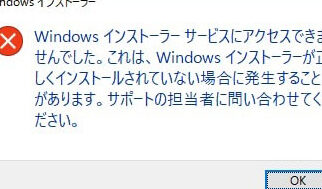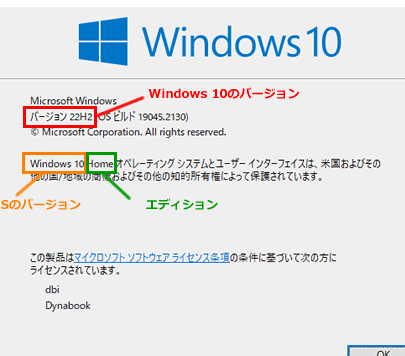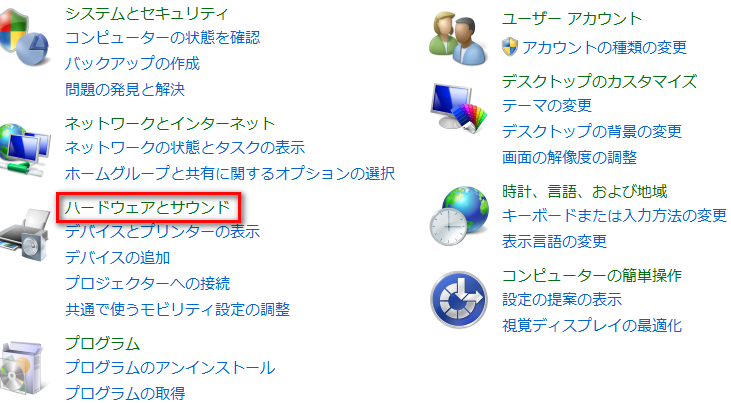Windows アップデートを削除する方法!
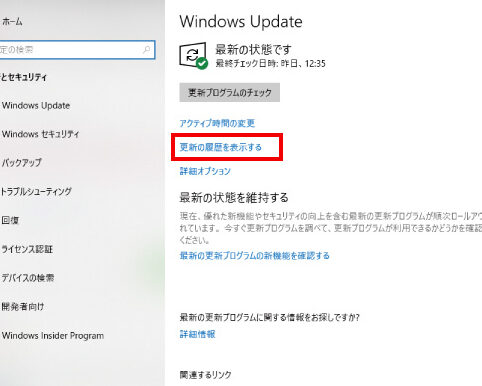
Windowsのアップデートは、システムの安定性とセキュリティを向上させる重要な役割を果たします。しかし、時にはアップデートが問題を引き起こし、コンピュータの動作が遅くなったり、予期せぬエラーが発生したりすることがあります。この記事では、Windowsのアップデートを削除する方法について説明します。不要なアップデートを削除することで、コンピュータのパフォーマンスを向上させ、問題を解決することができます。
Windows アップデートを削除する方法!
Windows アップデートを削除する方法!
1. Windows Update の履歴を確認する
Windows Update を削除する前に、どのアップデートがインストールされているのかを確認する必要があります。これにより、不要なアップデートを削除したり、特定のアップデートの問題を特定したりすることができます。
Windows Update の履歴を確認するには、次の手順に従います。
「Windows インストーラーサービスにアクセスできませんでした」エラーの解決策!1. 設定アプリを開きます。
2. 更新とセキュリティをクリックします。
3. Windows Updateをクリックします。
4. 更新履歴をクリックします。
Windows Update の履歴には、インストールされたアップデートの日付、名前、およびバージョン番号が表示されます。
| 日付 | 名前 | バージョン |
|---|---|---|
| 2023/10/26 | Windows 11 バージョン 22H2 | 22621.1200 |
| 2023/10/20 | セキュリティ更新プログラム | KB5027233 |
2. 最近の更新をアンインストールする
Windows Update の履歴で、削除したいアップデートを見つけたら、次の手順に従ってアンインストールします。
1. 設定アプリを開きます。
2. 更新とセキュリティをクリックします。
3. Windows Updateをクリックします。
4. インストールされた更新プログラムを表示をクリックします。
5. 削除したいアップデートを選択し、アンインストールをクリックします。
注意: すべてのアップデートをアンインストールすることはできません。重要なシステムアップデートは削除できません。
3. システムの復元ポイントを作成する
Windows Update を削除する前に、システムの復元ポイントを作成することをお勧めします。これにより、アップデートの削除によって問題が発生した場合でも、以前の状態に戻すことができます。
システムの復元ポイントを作成するには、次の手順に従います。
1. スタートメニューを開きます。
2. システムの復元と入力します。
3. システムの復元をクリックします。
4. システムの保護をクリックします。
5. 作成をクリックします。
注意: システムの復元ポイントの作成には時間がかかる場合があります。
4. Windows Update を一時的に無効にする
Windows Update を完全に削除することはできませんが、一時的に無効にすることができます。これにより、新しいアップデートが自動的にインストールされなくなります。
Windows Update を一時的に無効にするには、次の手順に従います。
1. スタートメニューを開きます。
2. cmdと入力します。
3. コマンドプロンプトを右クリックし、管理者として実行をクリックします。
4. コマンドプロンプトで、次のコマンドを入力し、Enter キーを押します。
net stop wuauserv
5. 次のコマンドを入力し、Enter キーを押します。
net stop cryptSvc
6. 次のコマンドを入力し、Enter キーを押します。
Windows カメラの保存先を変更する方法!net stop bits
7. 次のコマンドを入力し、Enter キーを押します。
ren %systemroot%SoftwareDistribution SoftwareDistribution.old
8. 次のコマンドを入力し、Enter キーを押します。
ren %systemroot%system32catroot2 catroot2.old
9. 次のコマンドを入力し、Enter キーを押します。
net start wuauserv
10. 次のコマンドを入力し、Enter キーを押します。
net start cryptSvc
11. 次のコマンドを入力し、Enter キーを押します。
net start bits
注意: Windows Update を無効にすると、セキュリティ更新プログラムやその他の重要なアップデートを受け取ることができなくなります。
5. ウイルス対策ソフトウェアの更新を確認する
Windows Update を削除する前に、ウイルス対策ソフトウェアが最新バージョンに更新されていることを確認してください。これにより、システムが保護され、セキュリティリスクを最小限に抑えることができます。
ウイルス対策ソフトウェアの更新を確認するには、ウイルス対策ソフトウェアのインターフェースを開き、更新またはスキャンオプションをクリックします。
注意: ウイルス対策ソフトウェアの更新方法については、ウイルス対策ソフトウェアのドキュメントを参照してください。
Windows Updateを削除するにはどうすればいいですか?
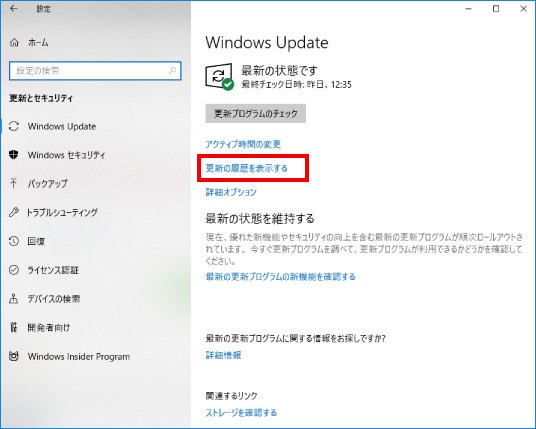
Windows Update を完全に削除することはできません。
Windows Update は、Windows を最新の状態に保つために不可欠な機能です。セキュリティ更新プログラムや機能の改善を継続的に提供することで、デバイスのセキュリティを強化し、パフォーマンスを向上させます。そのため、Windows Update を完全に削除することはできません。
Windows Update の自動更新を一時的に停止する方法
Windows Update の自動更新を一時的に停止するには、以下の手順に従ってください。
- スタートメニューを開き、「設定」をクリックします。
- 「更新とセキュリティ」をクリックします。
- 左側のパネルから「Windows Update」を選択します。
- 「詳細オプション」をクリックします。
- 「更新の一時停止」を選択し、停止期間を指定します。
Windows Update の自動更新を完全に無効にする方法 (推奨されません)
Windows Update を完全に無効にすることは、セキュリティ上のリスクが高まるため推奨されません。しかし、どうしても必要であれば、以下の手順を試すことができます。
- レジストリエディターを開きます。
- 以下のキーに移動します。
HKEY_LOCAL_MACHINESOFTWAREPoliciesMicrosoftWindowsWindowsUpdate- 右側のペインで「AUOptions」という DWORD 値をダブルクリックします。
- 「値のデータ」に「4」と入力し、「OK」をクリックします。
Windows Update の機能を制限する方法
Windows Update の機能を制限し、特定の種類の更新プログラムをインストールしないようにすることもできます。
- スタートメニューを開き、「設定」をクリックします。
- 「更新とセキュリティ」をクリックします。
- 左側のパネルから「Windows Update」を選択します。
- 「詳細オプション」をクリックします。
- 「配信の最適化」をクリックします。
- 「他の PC から更新をダウンロードする」をオフにします。
Windows Update の更新プログラムを削除する方法
Windows Update の更新プログラムを削除することはできません。しかし、必要に応じて、更新プログラムをアンインストールすることができます。
- スタートメニューを開き、「設定」をクリックします。
- 「更新とセキュリティ」をクリックします。
- 左側のパネルから「Windows Update」を選択します。
- 「更新履歴」をクリックします。
- アンインストールする更新プログラムを選択し、「アンインストール」をクリックします。
過去のWindowsアップデートを削除するには?
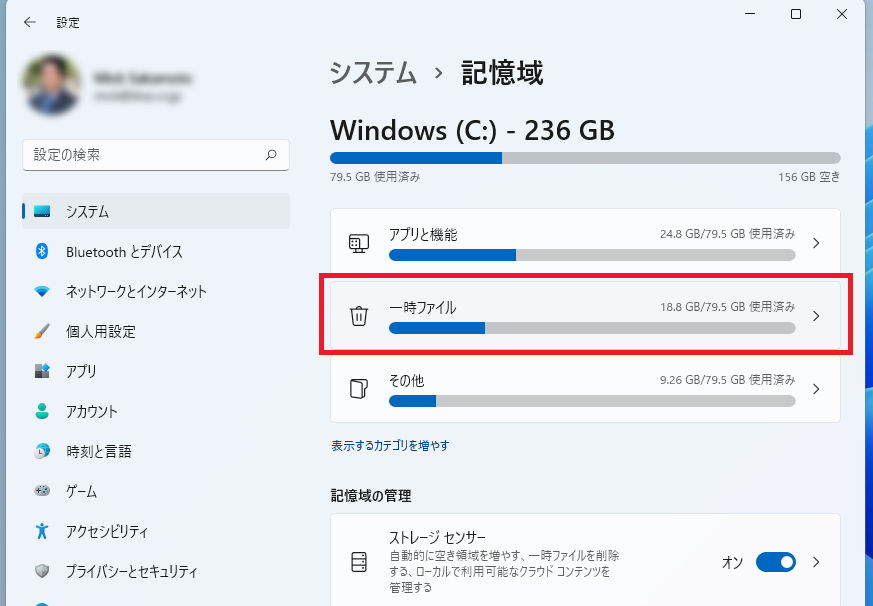
過去のWindowsアップデートを削除する方法
過去のWindowsアップデートを削除するには、いくつかの方法があります。最も一般的な方法は、Windows Update設定からアップデートをアンインストールすることです。これを行うには、次の手順に従います。
1. 「設定」アプリを開きます。
2. 「更新とセキュリティ」をクリックします。
3. 「Windows Update」をクリックします。
4. 「更新履歴」をクリックします。
5. 「アンインストール」をクリックします。
6. アンインストールするアップデートを選択し、「アンインストール」をクリックします。
過去のWindowsアップデートをアンインストールする際の注意点
過去のWindowsアップデートをアンインストールする際には、いくつかの注意点があります。
アップデートをアンインストールすると、セキュリティ上の脆弱性が発生する可能性があります。
アップデートをアンインストールすると、プログラムが正しく動作しなくなる可能性があります。
アップデートをアンインストールすると、Windowsが不安定になる可能性があります。
これらのリスクを理解した上で、アップデートをアンインストールする必要があります。
Windows Update設定からアップデートをアンインストールできない場合
Windows Update設定からアップデートをアンインストールできない場合は、システムの復元ポイントを利用して、アップデート前の状態に戻すことができます。
システムの復元ポイントを作成するには、次の手順に従います。
1. 「スタート」メニューを開きます。
2. 「システム」と入力します。
3. 「システム」をクリックします。
4. 「システムの保護」をクリックします。
5. 「システムの復元」をクリックします。
6. 「次へ」をクリックします。
7. 復元ポイントを選択し、「次へ」をクリックします。
8. 「完了」をクリックします。
過去のWindowsアップデートを削除するその他の方法
Windows Update設定からアップデートをアンインストールできない場合、またはシステムの復元ポイントを利用できない場合は、以下の方法を試すことができます。
コマンドプロンプトを使用して、アップデートを削除します。
サードパーティ製のソフトウェアを使用して、アップデートを削除します。
Windowsをクリーンインストールします。
過去のWindowsアップデートを削除するリスク
過去のWindowsアップデートを削除する際には、以下のようなリスクがあります。
セキュリティ上の脆弱性が発生する可能性があります。
プログラムが正しく動作しなくなる可能性があります。
Windowsが不安定になる可能性があります。
Windowsが起動しなくなる可能性があります。
過去のWindowsアップデートを削除する前に、これらのリスクを十分に理解しておく必要があります。
PCのアップデートデータを削除するにはどうすればいいですか?

PCのアップデートデータを削除する方法
PCのアップデートデータを削除することは、ストレージスペースを解放したり、古いまたは問題のあるアップデートを削除したりするのに役立ちます。ただし、アップデートデータを削除すると、システムの安定性やセキュリティに影響を与える可能性があります。削除する前に、慎重に検討してください。
アップデートデータの場所
アップデートデータは、通常、次の場所に保存されています。
- C:WindowsSoftwareDistribution
- C:WindowsTemp
アップデートデータの削除方法
アップデートデータを削除するには、次の手順に従います。
- Windowsキー + Rキーを押して、「ファイル名を指定して実行」ダイアログボックスを開きます。
- 「%temp%」と入力して、「OK」をクリックします。
- 「Temp」フォルダ内のすべてのファイルとフォルダを削除します。
- Windowsキー + Rキーを押して、「ファイル名を指定して実行」ダイアログボックスを開きます。
- 「%systemroot%SoftwareDistributionDownload」と入力して、「OK」をクリックします。
- 「Download」フォルダ内のすべてのファイルとフォルダを削除します。
注意点
アップデートデータを削除する前に、次の点に注意してください。
- アップデートデータの削除は、システムの安定性やセキュリティに影響を与える可能性があります。
- 重要なファイルやフォルダを削除しないように注意してください。
- 削除する前に、データをバックアップすることをお勧めします。
- アップデートデータの削除後、システムの更新を確認してください。
トラブルシューティング
アップデートデータの削除ができない場合は、次の方法を試してください。
- Windows Updateのトラブルシューティングツールを実行します。
- システムの復元を実行します。
- Windowsを再インストールします。
Windows 10のアップデートを元に戻す方法は?
Windows 10のアップデートを元に戻す方法
Windows 10のアップデートを元に戻す方法はいくつかあります。最も一般的な方法は、以下の手順に従うことです。
1. 「設定」アプリを開きます。
2. 「更新とセキュリティ」をクリックします。
3. 「回復」をクリックします。
4. 「以前のビルドに戻す」をクリックします。
5. 画面の指示に従って、アップデートを元に戻します。
この方法では、コンピュータを以前のバージョンに戻すことができます。ただし、すべてのファイルと設定が復元されるわけではありません。重要なデータは、事前にバックアップしておきましょう。
アップデートが失敗した場合の対処法
アップデート中にエラーが発生したり、アップデート後に問題が発生したりした場合、以下の手順を試すことができます。
1. トラブルシューティング ツールを実行する
2. Windows Update のトラブルシューティング ツールを実行する
3. コンピュータをセーフモードで起動する
4. システムの復元ポイントを使用する
5. Windows をクリーンインストールする
アップデート後に発生した問題
Windows 10のアップデート後に、以下のような問題が発生することがあります。
コンピュータが遅くなる
プログラムが動作しなくなる
ネットワーク接続が不安定になる
デバイスが認識されなくなる
画面がちらつく
これらの問題は、アップデートによって古いドライバやプログラムとの互換性が失われたために発生することがあります。
アップデートを元に戻す際の注意点
アップデートを元に戻す前に、以下の点に注意する必要があります。
1. アップデートを元に戻すと、すべてのファイルと設定が復元されるわけではありません。
2. アップデートを元に戻す前に、重要なデータはバックアップしておきましょう。
3. アップデートを元に戻すと、コンピュータの動作が不安定になる場合があります。
4. アップデートを元に戻す場合は、最新のドライバをインストールする必要があります。
アップデートを元に戻すための代替手段
Windows 10のアップデートを元に戻すには、以下の方法もあります。
1. システムの復元ポイントを使用する
2. Windows をクリーンインストールする
システムの復元ポイントを使用すると、コンピュータを以前の状態に戻すことができます。Windows をクリーンインストールすると、コンピュータを初期状態に戻すことができます。
これらの方法は、アップデートを元に戻すための代替手段ですが、データが失われる可能性があるため、注意が必要です。
よくある質問
Windows アップデートを削除する方法を教えてください。
Windows のアップデートを削除するには、いくつかの方法があります。 最も一般的な方法は、設定アプリを使用することです。 設定アプリを開き、更新とセキュリティに移動します。 Windows Updateを選択し、更新履歴をクリックします。 削除したいアップデートを選択し、アンインストールをクリックします。
別の方法として、コントロールパネルを使用することもできます。 コントロールパネルを開き、プログラムと機能をクリックします。 インストールされた更新プログラムを表示をクリックし、削除したいアップデートを選択して、アンインストールをクリックします。
Windows Update の削除は、システムの安定性に影響を与える可能性があるため、注意が必要です。 更新プログラムを削除する前に、必ずシステムのバックアップを作成してください。
Windows Update を削除すると、何が起こりますか?
Windows Update を削除すると、セキュリティの脆弱性に対する脆弱性が発生する可能性があります。 Windows Update は、セキュリティの脆弱性やバグを修正するために、定期的にリリースされます。 更新プログラムを削除すると、これらの修正が適用されなくなり、システムが攻撃を受けやすくなります。
また、Windows Update を削除すると、システムのパフォーマンスが低下する可能性もあります。 Windows Update は、システムの安定性とパフォーマンスを向上させるために、新しい機能やドライバーをインストールすることがあります。 更新プログラムを削除すると、これらの機能やドライバーが削除され、システムのパフォーマンスが低下する可能性があります。
さらに、Windows Update を削除すると、互換性の問題が発生する可能性があります。 Windows Update は、新しいハードウェアやソフトウェアとの互換性を確保するために、新しいドライバーをインストールすることがあります。 更新プログラムを削除すると、これらのドライバーが削除され、システムが新しいハードウェアやソフトウェアと互換性を失う可能性があります。
Windows Update を削除する前に、何をすべきですか?
Windows Update を削除する前に、必ずシステムのバックアップを作成してください。 バックアップを作成しておけば、更新プログラムを削除した後に問題が発生した場合でも、システムを元の状態に復元できます。
また、Windows Update を削除する前に、最新のドライバーをインストールしているかどうかを確認してください。 最新のドライバーをインストールしていない場合は、システムの安定性が低下する可能性があります。
さらに、Windows Update を削除する前に、システムの構成を記録しておくと、更新プログラムを削除した後に、元の構成に復元することができます。
Windows Update を削除した後、どうすればいいですか?
Windows Update を削除した後、システムのセキュリティが低下しているため、セキュリティ対策を強化する必要があります。 例えば、ウイルス対策ソフトをインストールしたり、ファイアウォールを有効にするなどです。
また、システムの安定性が低下する可能性があるため、システムのパフォーマンスを監視する必要があります。 システムのパフォーマンスが低下した場合は、Windows Update を再びインストールする必要があります。
さらに、システムの互換性が低下する可能性があるため、新しいハードウェアやソフトウェアをインストールする際には、注意が必要です。 新しいハードウェアやソフトウェアをインストールする前に、必ずシステムの互換性を確認してください。